Correzione: il cursore del mouse AnyDesk non viene visualizzato
Miscellanea / / April 29, 2023
Anydesk è un programma software che consente ai personal computer di accedere da remoto ad altri dispositivi che eseguono l'applicazione host. Offre funzionalità come controllo remoto, trasferimento file e VPN. Ma di recente, alcuni utenti di Anydesk hanno segnalato alcuni problemi con l'applicazione. Per qualche motivo, alcuni utenti non potevano vedere il cursore del mouse durante l'utilizzo dell'applicazione Anydesk. Questo è un problema significativo perché è quasi impossibile utilizzare qualsiasi dispositivo connesso senza il cursore del mouse.
Il problema potrebbe riguardare l'applicazione o il sistema operativo del dispositivo host. La versione dell'applicazione potrebbe non essere compatibile con la versione del sistema operativo che si trova su entrambi i lati dei due dispositivi. Bene, qualunque sia il caso, questo problema può essere risolto. E qui, in questo articolo, ne parleremo. Quindi, se sei uno degli utenti in difficoltà, questo articolo ti aiuterà. Ora, senza ulteriori indugi, entriamo nel merito.
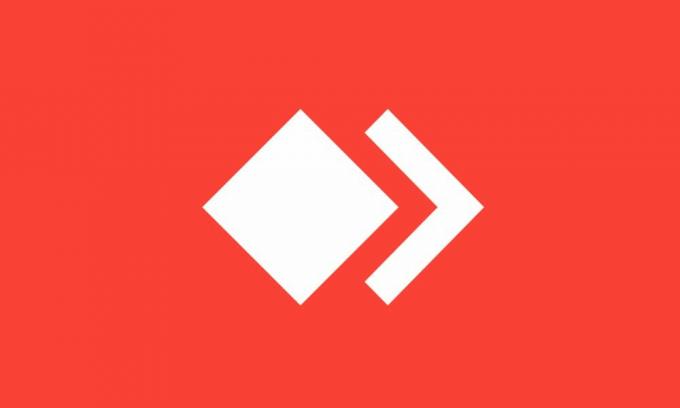
Contenuto della pagina
-
Come correggere il cursore del mouse AnyDesk non visualizzato?
- Aggiorna l'applicazione:
- Reinstallare l'applicazione:
- Controlla la data e l'ora sul tuo iPhone:
- Aggiorna i driver:
- Aggiorna il sistema operativo:
- Aggiorna la tua connessione Internet:
- Esegui come amministratore:
Come correggere il cursore del mouse AnyDesk non visualizzato?
Le soluzioni menzionate qui sono essenziali e hanno funzionato per molti utenti problematici. Devi provare una chiave dopo l'altra finché non funziona anche per te.
Aggiorna l'applicazione:
Per garantire la compatibilità, è necessario disporre dell'ultima versione di nNydesk su entrambi i dispositivi. Se utilizzi una versione precedente, l'installazione della versione più recente dal sito Web ufficiale la aggiornerà automaticamente all'ultima versione. Vediamo come puoi farlo.
- Apri il browser web sul tuo dispositivo.
- Cerca Anydesk in Google e una volta visualizzato nei risultati, fai clic sul collegamento che apre la pagina Web.
- Ora vedrai l'opzione o il pulsante per scaricare l'ultima versione. Cliccaci sopra.
- Ora avrai la possibilità di scaricare l'applicazione secondo il tuo sistema operativo. Se il tuo dispositivo è un dispositivo Windows, fai clic su Windows. Se si tratta di un dispositivo Android, fai clic su Android e così via.
- Una volta scaricato il file di installazione, installa l'applicazione come qualsiasi altro programma.
- Al termine dell'installazione, riavviare il dispositivo.
- Fallo per entrambi i dispositivi, quello che prende il controllo e quello che dà accesso al controllo.
- Una volta che entrambi i dispositivi hanno l'ultima versione dell'applicazione, puoi essere certo che stanno funzionando con la versione più recente.
Ora prova a utilizzare Anydesk su entrambi i dispositivi, quindi prova a prendere il controllo su uno qualsiasi dei tuoi dispositivi preferiti. Prova la soluzione successiva se non riesci ancora a vedere il cursore del mouse.
Annunci
Reinstallare l'applicazione:
A volte l'installazione dell'ultima versione non è sufficiente se la versione precedentemente installata presenta alcune incongruenze. Per risolvere questo problema, devi prima rimuovere l'applicazione installata ed eseguire nuovamente l'installazione dell'ultima versione.
Per Windows, per disinstallare l'applicazione, vai su Impostazioni e trova la sezione App. Nell'elenco delle app, trova Anydesk e fai clic su di esso. Vedrai apparire il pulsante Rimuovi accanto ad esso. Fare clic su Disinstalla o Rimuovi e quindi attendere fino al completamento della disinstallazione.
Per i dispositivi Mac, devi toccare e tenere premuta l'icona Anydesk finché non vedi una piccola croce nella parte superiore dell'icona. Una volta che lo vedi, toccalo ed elimina l'applicazione.
Vai su Impostazioni > App per dispositivi Android e trova l'applicazione Anydesk. Una volta trovato, toccalo e seleziona Disinstalla. Seguire le istruzioni visualizzate sullo schermo per disinstallare completamente l'applicazione.
Annunci
Per i dispositivi iOS, tocca e tieni premuta l'icona Anydesk finché non vedi una piccola croce nella parte superiore dell'eroe. Una volta che lo vedi, toccalo ed elimina l'applicazione.
Dopo la disinstallazione, riavvia il dispositivo. È necessario installare l'ultima versione dell'applicazione e il modo migliore per farlo è visitare il sito Web ufficiale.
- Apri il browser web sul tuo dispositivo.
- Cerca Anydesk in Google e una volta visualizzato nei risultati, fai clic sul collegamento che apre la pagina Web.
- Ora vedrai l'opzione o il pulsante per scaricare l'ultima versione. Cliccaci sopra.
- Ora avrai la possibilità di scaricare l'applicazione secondo il tuo sistema operativo. Se il tuo dispositivo è un dispositivo Windows, fai clic su Windows. Se si tratta di un dispositivo Android, fai clic su Android e così via.
- Una volta scaricato il file di installazione, installa l'applicazione come qualsiasi altro programma.
- Al termine dell'installazione, riavviare il dispositivo.
- Fallo per entrambi i dispositivi, quello che prende il controllo e quello che dà accesso al controllo.
Ora prova a utilizzare Anydesk su entrambi i dispositivi, quindi prova a prendere il controllo di uno qualsiasi dei tuoi dispositivi preferiti. Prova la soluzione successiva se non riesci ancora a vedere il cursore del mouse.
Annunci
Controlla la data e l'ora sul tuo iPhone:
L'applicazione Anydesk richiede una connessione Internet attiva per funzionare correttamente. E i dati e l'ora su qualsiasi dispositivo che ha accesso a Internet devono essere precisi in base alla posizione geografica. La connessione Internet di nessun ISP funziona correttamente se la data e l'ora del dispositivo non sono sincronizzate con la data e l'ora effettive della regione.
Per impostare la data e l'ora corrette sul tuo dispositivo iOS 16, apri Impostazioni e vai su Generale. Quindi scorri verso il basso e trova l'opzione Ora e data. Tocca questo e imposta la data e l'ora corrette per la tua regione.
È necessario impostare la data e l'ora corrette su entrambi i dispositivi affinché questa soluzione funzioni.
Ora prova a utilizzare Anydesk su entrambi i dispositivi e poi prova a prendere il controllo di uno qualsiasi dei tuoi dispositivi preferiti. Prova la soluzione successiva se non riesci ancora a vedere il cursore del mouse.
Aggiorna i driver:
Spesso un driver difettoso è la causa di un dispositivo che non funziona correttamente. Anche con il cursore del mouse non visibile, potrebbe essere questo il problema. Quindi è necessario reinstallare o aggiornare i driver sul computer. Ci sono tre modi per farlo. Puoi farlo manualmente, automaticamente o utilizzando uno strumento di utilità di terze parti.
Annuncio
Innanzitutto, vediamo come puoi farlo automaticamente.
- Fare clic sul tasto Windows e cercare Gestione dispositivi.
- Fai clic con il pulsante destro del mouse su ciascuno dei dispositivi qui e scegli Aggiorna driver.
- Ora seleziona Cerca automaticamente i driver e lascia che Windows cerchi i driver più recenti per il tuo dispositivo. Una volta trovato online, lo installerà per te.
È necessario visitare il sito Web del produttore del dispositivo per il processo manuale e cercare il file di installazione del driver. Sarà come qualsiasi altro file di installazione del software. Una volta trovato il file di installazione, installalo sul tuo computer come con qualsiasi altra applicazione.
Oltre a questi due metodi, hai anche una terza opzione. È possibile installare uno strumento di utilità driver di terze parti sul computer, che eseguirà automaticamente la scansione del computer alla ricerca di driver obsoleti o mancanti. Installerà anche i driver più recenti sul tuo computer con un semplice clic. Tuttavia, questi strumenti software di utilità di solito hanno un prezzo. Ma il prezzo ne vale la pena perché non devi più preoccuparti dei driver sul tuo computer.
Ora prova a utilizzare Anydesk su entrambi i dispositivi e poi prova a prendere il controllo di uno qualsiasi dei tuoi dispositivi preferiti. Prova la soluzione successiva se non riesci ancora a vedere il cursore del mouse.
Prova a utilizzare diverse porte USB:
Questo è specifico per le persone che utilizzano un mouse cablato o Bluetooth per controllare o spostare il cursore. A volte se la connessione è difettosa, il dispositivo non funziona. Anche con il cursore del mouse Anydesk, questa potrebbe essere la causa.
Pertanto, se si utilizza un mouse Bluetooth, è necessario dimenticare e configurare nuovamente la connessione.
E se utilizzi un adattatore USB o una connessione cablata, prova a utilizzare le altre porte del dispositivo.
Prova la soluzione successiva se il cursore del mouse di Anydesk non funziona anche dopo.
Aggiorna il sistema operativo:
Il sistema operativo in esecuzione su entrambi i dispositivi potrebbe essere difettoso o obsoleto. Il modo migliore per risolvere questo problema è aggiornare il sistema operativo su entrambi i dispositivi. Dispositivi diversi in esecuzione su altri sistemi operativi hanno modi diversi per aggiornarlo. Quindi, a seconda del tuo dispositivo, esegui l'aggiornamento del sistema operativo. Puoi trovare l'impostazione per farlo direttamente nell'app Impostazioni sul tuo dispositivo.
Ora prova a utilizzare Anydesk su entrambi i dispositivi, quindi prova a prendere il controllo di uno qualsiasi dei tuoi dispositivi preferiti. Prova la soluzione successiva se non riesci ancora a vedere il cursore del mouse.
Aggiorna la tua connessione Internet:
L'applicazione Anydesk richiede una connessione Internet attiva per funzionare correttamente. Se la tua connessione Internet è lenta o se la tua connessione si interrompe di tanto in tanto, ciò causerà problemi all'applicazione che non funzionerà all'improvviso. Quindi sarebbe meglio se provassi alcune cose per assicurarti di aggiornare la tua connessione Internet.
Innanzitutto, se utilizzi il WiFi per connetterti a Internet, devi aggiornare la connessione WiFi. Per questo, vai all'app Impostazioni sul tuo telefono e vai su WiFi. Qui, tocca l'interruttore accanto a WiFi per disattivarlo. Dopodiché, attendi un paio di minuti e poi riaccendilo. Il telefono si ricollegherà al Wi-Fi e potrai utilizzare nuovamente l'applicazione Netflix.
In secondo luogo, dovresti anche provare a reimpostare il router della tua connessione. Per fare ciò, rimuovere del tutto il router dalla fonte di alimentazione e attendere alcuni minuti. Dopo alcuni minuti, fornire nuovamente alimentazione al router, che dovrebbe essere sufficiente per il suo riavvio.
Ora prova a utilizzare Anydesk su entrambi i dispositivi, quindi prova a prendere il controllo di uno qualsiasi dei tuoi dispositivi preferiti. Prova la soluzione successiva se non riesci ancora a vedere il cursore del mouse.
Esegui come amministratore:
Questa soluzione è semplice, ma ha funzionato a meraviglia per molti utenti Windows. Quando un utente utilizza un'applicazione, lo fa in una modalità utente standard o in una modalità utente amministratore. L'applicazione Anydesk richiede l'accesso come amministratore per funzionare senza problemi, ed è qui che sta la soluzione. Durante l'apertura dell'applicazione sul tuo dispositivo, devi aprirla con accesso amministrativo.
Windows ha la funzione per eseguire un'applicazione come amministratore. Ciò si ottiene semplicemente facendo clic con il pulsante destro del mouse sull'icona dell'applicazione e scegliendo "Esegui come amministratore".
L'applicazione dovrebbe funzionare bene ora sui tuoi dispositivi.
Quindi è così che puoi risolvere il problema con il cursore del mouse AnyDesk che non funziona. Se hai domande o domande su questo articolo, commenta di seguito e ti risponderemo. Inoltre, dai un'occhiata ai nostri altri articoli su Suggerimenti e trucchi per iPhone,Suggerimenti e trucchi per Android, Suggerimenti e trucchi per PCe molto altro ancora per ulteriori informazioni utili.

![Scarica e installa AOSP Android 10 per Walton Primo E9 [GSI Treble]](/f/ad6e39210049d2629b082f8ef65a0fba.jpg?width=288&height=384)
![Elenco delle migliori ROM personalizzate per Lenovo A1000 [Aggiornato]](/f/43ff1e8bc6c1c2d83f57d6ec50928f36.jpg?width=288&height=384)
